5분 안에 이런 내용을 알려 드려요!
아이폰에서는 별도의 앱 없이도 움짤 Gif 만들기가 가능하다는 사실! 알고 계셨나요? 이번 글에서는 아이폰 기본 앱을 이용해 내 폰의 동영상을 gif로 변환하는 방법을 알려 드리겠습니다.
Part 1 아이폰 Gif 만들기 Step by step
움직이는 gif 파일을 만들려면 어렵고 복잡할 거라고 생각하셨나요? 하지만 역시 우리의 애플! 이런 고민을 한 방에 해결해 줍니다. 바로 아이폰 기본 앱인 "단축어" 덕분인데요. 그럼 단축어 앱으로 아이폰 gif 만들기 방법을 차근차근 알아보겠습니다.
01of 04단축어 앱이 뭔가요
단축어 앱은 iOS 12 이상부터 기본 제공되는 앱입니다. (혹시 필요 없는 어플인 줄 알고 지우신 분들은 앱 스토어에서 다운 받을 수 있습니다.) 단축어 앱의 주요 기능은 여러 번에 걸쳐 수행해야 하는 조작을 한 번에 할 수 있게 일종의 매크로를 만드는 것입니다.
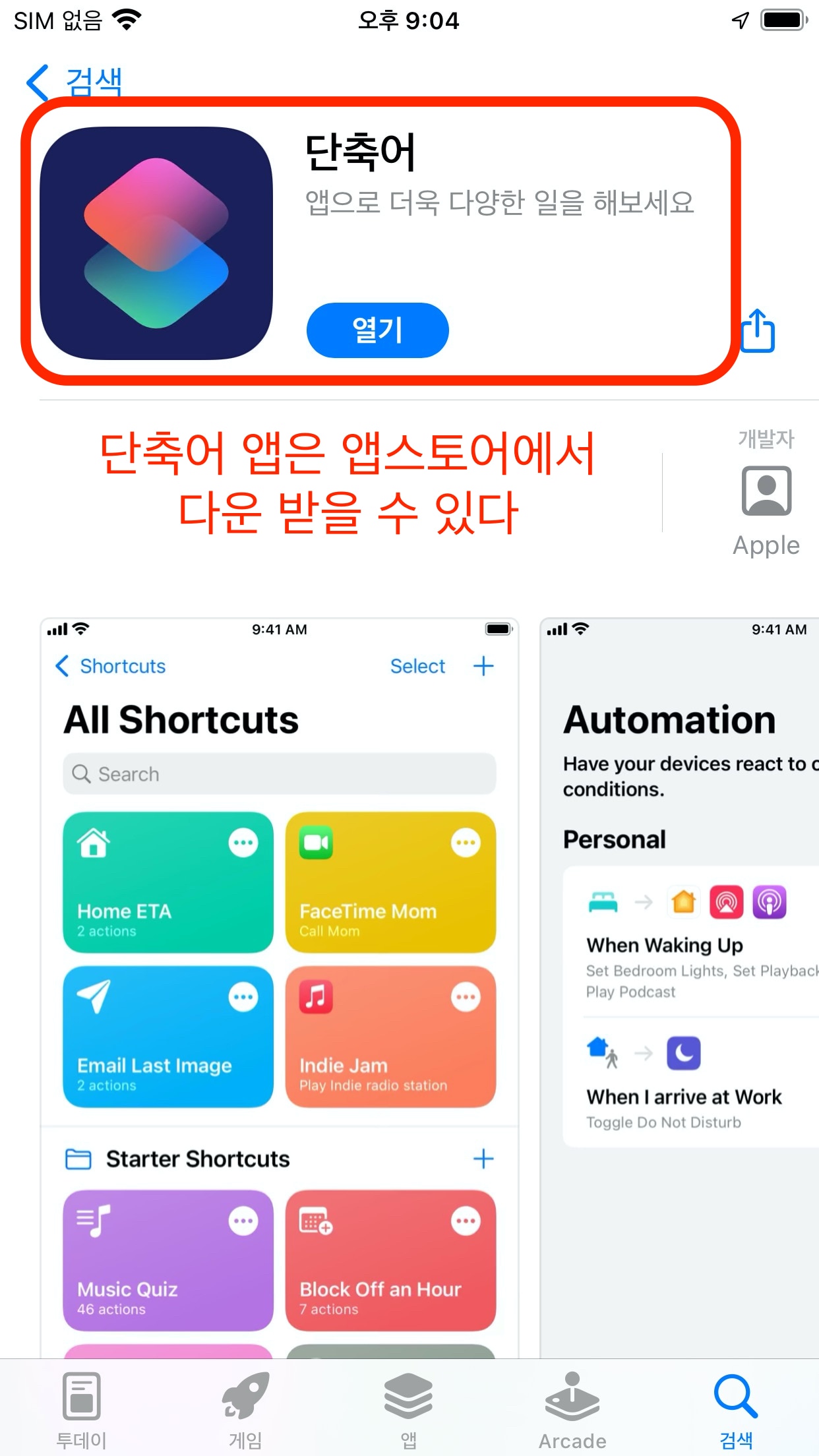
간단한 예를 들어 가장 최근에 찍은 사진을 여자 친구 혹은 남자 친구에게 문자로 보낸다고 생각해 봅시다. 그럼 먼저 메시지 앱을 실행하고, 받는 사람 이름을 찾고, 가장 최근 사진을 가져오는 세 번의 과정을 거칩니다. 그런데 단축어 앱은 이 과정을 한 번에 해결할 수 있게 해줍니다. "메시지 앱 실행 - 친구 이름 입력 - 가장 최근 사진 입력"이 한 동작으로 이어지면서 자동 실행되는 겁니다.
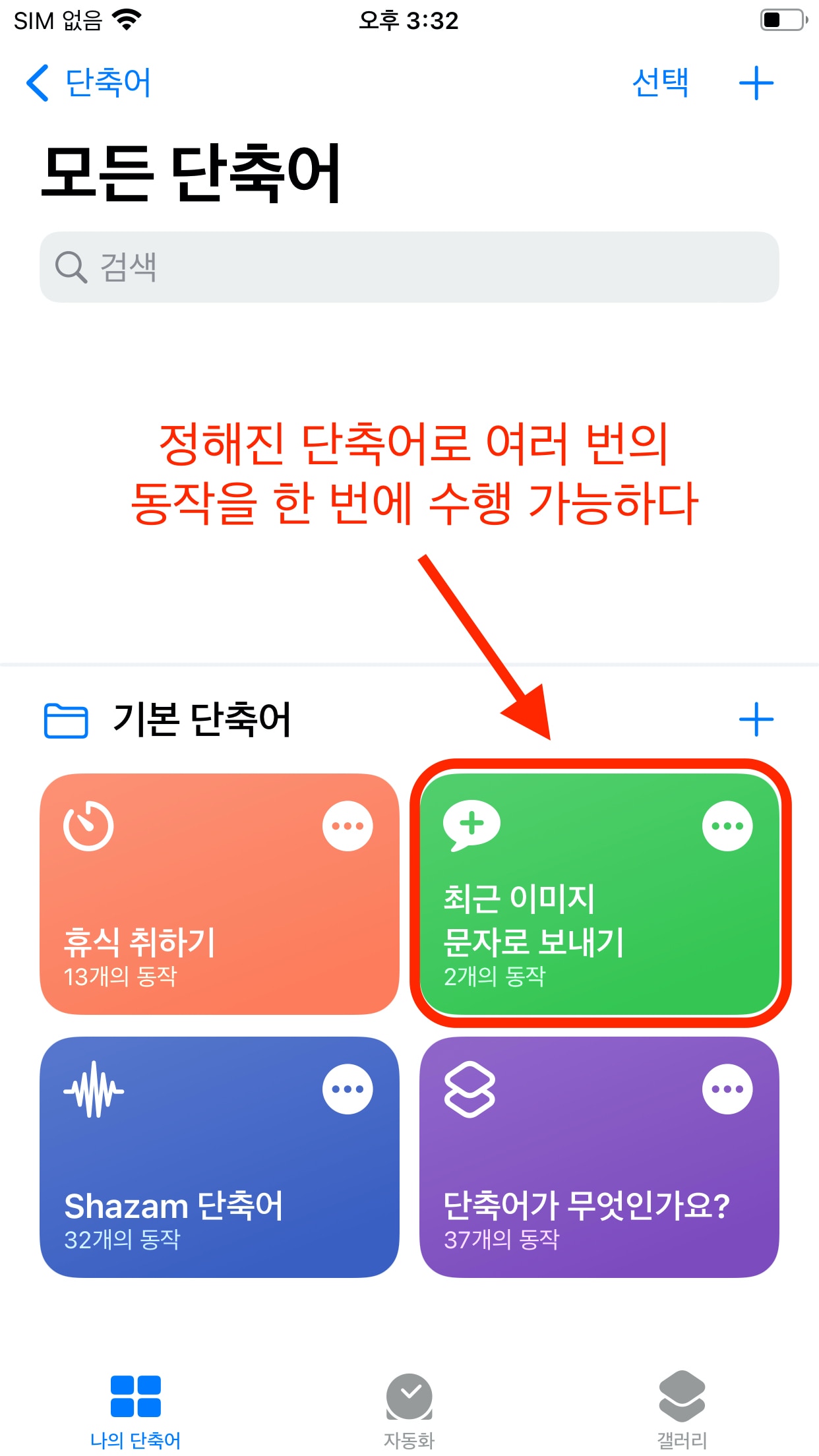
02of 04새로운 단축어 만들기
단축어 앱에서 새로운 단축어를 만드는 과정은 코딩과 비슷합니다. 수행할 동작과 조건을 지정하고 원하는 순서대로 흘러가게 하면 됩니다. 위에서 예를 든 최근 사진 문자 보내기는 아래 화면처럼 조건과 필요한 값을 입력하여 하나의 단축어로 만듭니다.
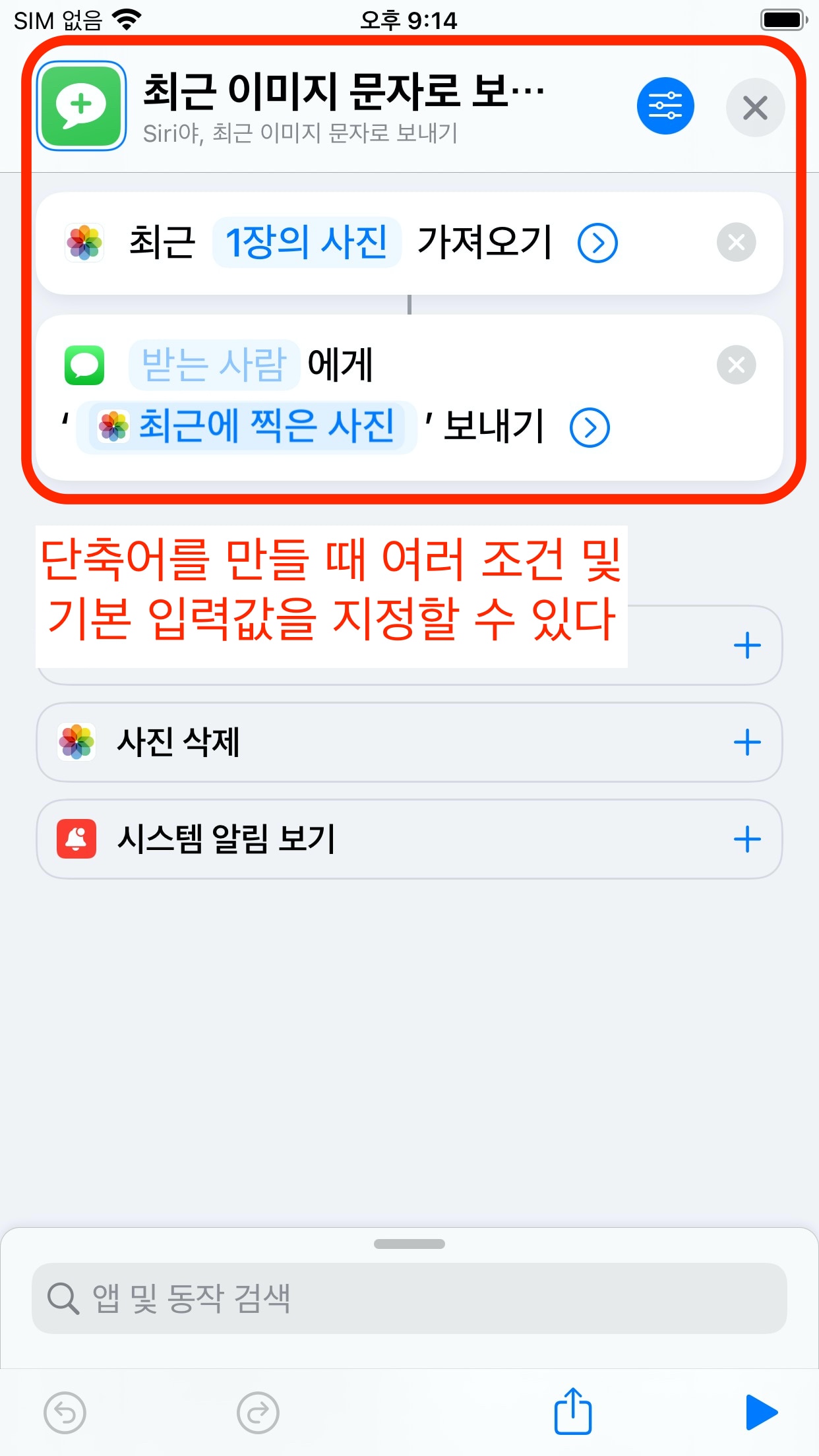
그럼 gif 만들기는 어떻게 단축어로 만들 수 있을까요? 난 코딩 같은 거 하나도 모르는데 라고 미리 걱정하실 필요는 없습니다. 우리에겐 애플의 엔지니어들이 있기 때문입니다!
03of 04단축어 갤러리 - Gif에 대한 모든 것
고맙게도 애플은 단축어 앱의 갤러리에 이미 많은 단축어를 미리 만들어 두었습니다. 유저들이 필요로 할 거라고 생각한 것을 준비해 두었기 때문에 우리는 필요한 기능을 수행하는 단축어를 검색만 하면 됩니다. 업무나 운동 등 다양한 카테고리에 맞춘 단축어 수백 개를 미리 만들어져 있습니다.
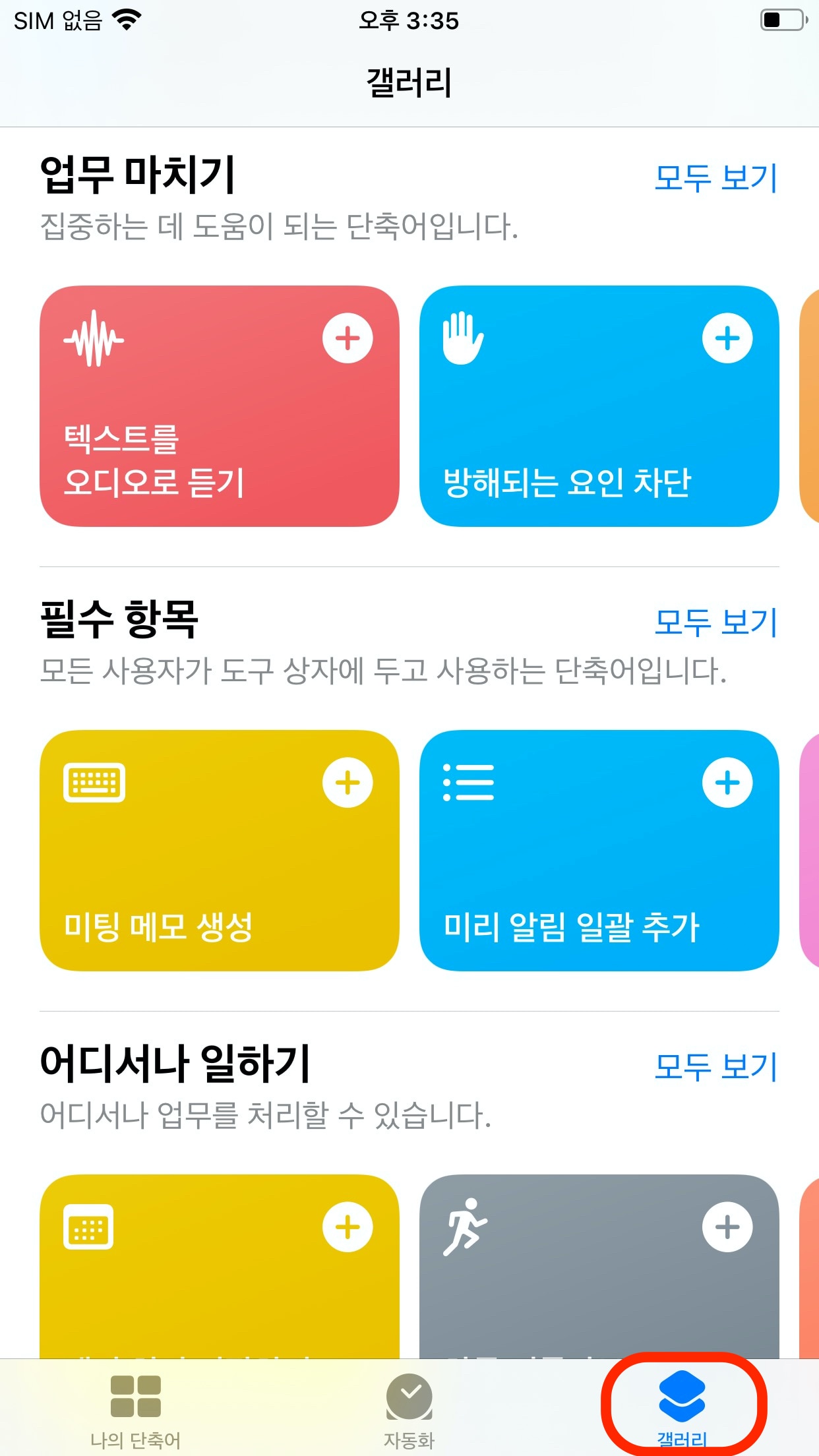
그리고 그중에 “Gif에 대한 모든 것" 카테고리가 있고, 우리가 오늘 배울 Gif 만들기 단축어도 포함되어 있습니다. 이건 사진이나 동영상을 gif로 변환할 수 있는 매크로입니다.
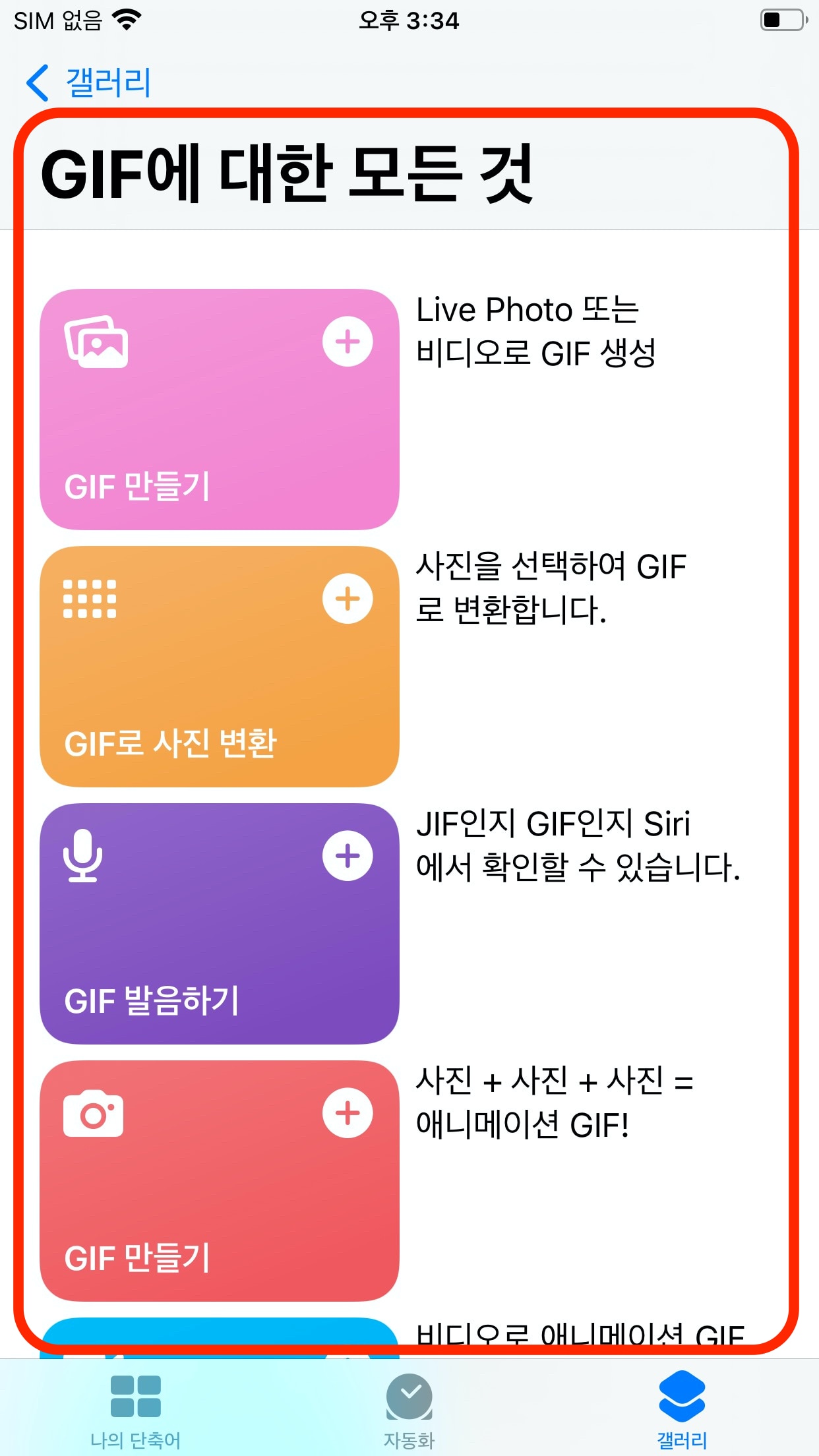
04of 04Gif 만들기
갤러리에서 찾은 단축어를 실행하기 전에 먼저 나의 단축어에 추가해야 합니다. 단축어 추가가 끝나면 이후 나의 단축어 화면에서 Gif 만들기를 찾을 수 있습니다.
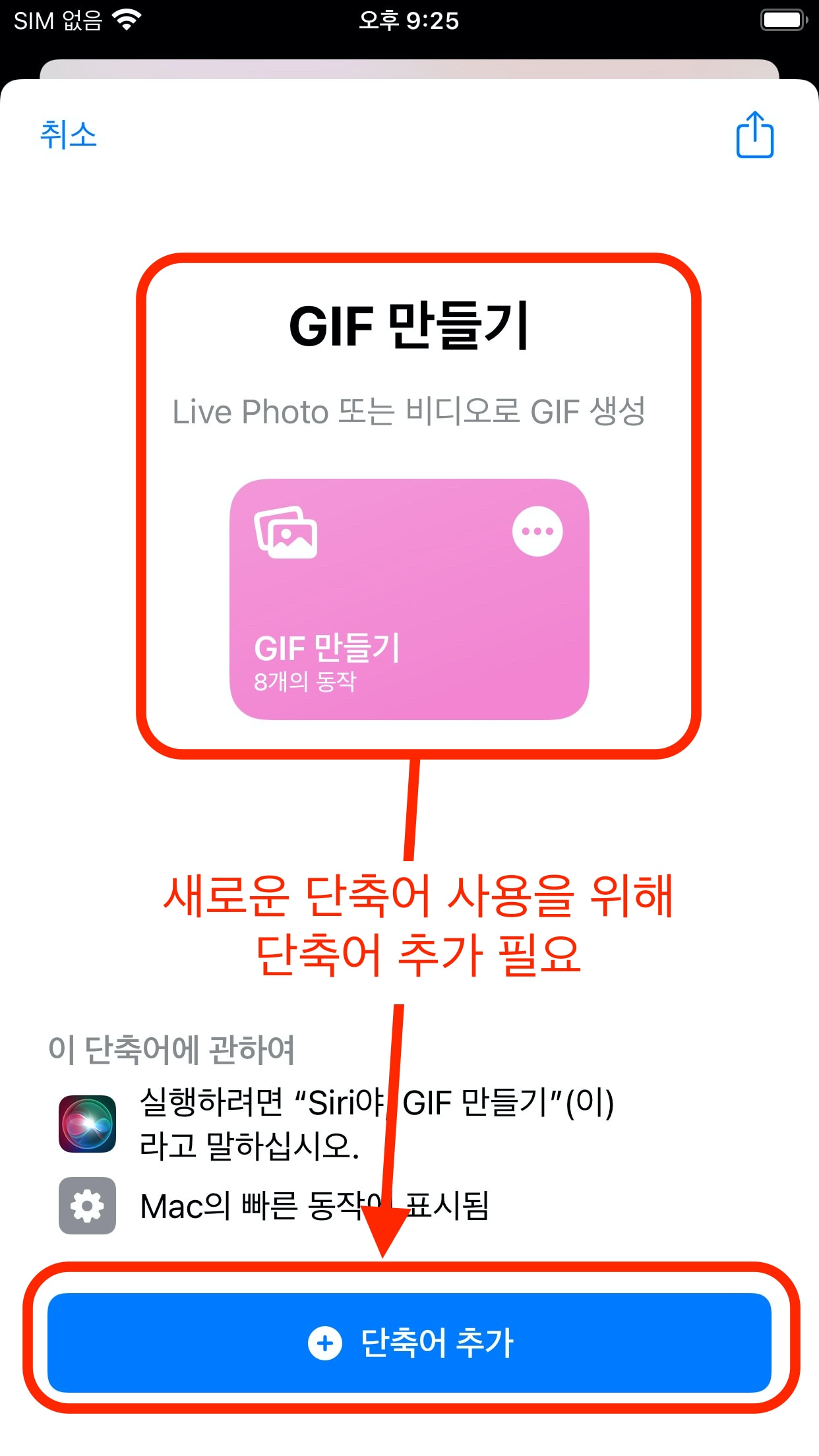
그다음 Gif 만들기 단축어를 실행하여 사진이나 앨범을 보고 원하는 미디어 파일을 선택합니다. 그리고 완료 버튼을 누르면 사용자가 수행해야 할 동작은 끝납니다. 아이폰이 단축어 내에 정해진 동작을 수행하여 Gif 파일을 생성하고, 자동으로 사진첩에 저장하기 때문입니다. 생성이 완료된 영상은 단축어 앱에서 확인할 수도 있고, 사진첩에서 직접 찾을 수도 있습니다.
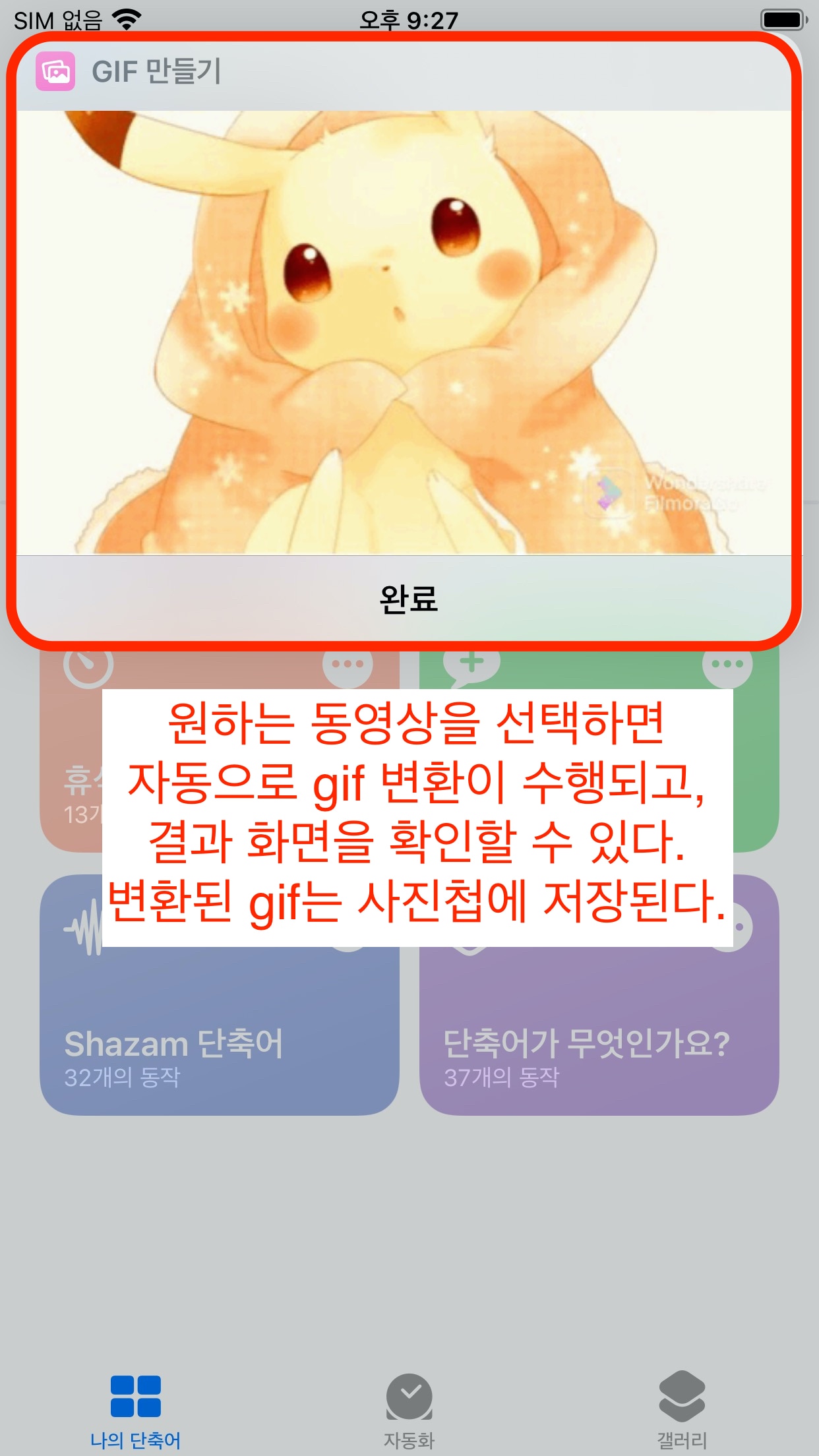
아이폰에서는 이처럼 아주 쉽게 gif 만들기를 할 수 있으니 내 폰의 사진으로 움짤을 만들고 싶으신 분은 따라해 보시기 바랍니다. (참고로 단축어 앱의 Gif 만들기는 동영상 gif 변환과 여러 장의 사진을 Gif로 변환하는 것이 구분되어 있습니다. 위 예제에서는 동영상을 애니메이션 gif로 바꿔주는 단축어를 사용하였습니다.)
Part 2 컴퓨터에서 Gif를 만들고 싶다면? 원더쉐어 유니컨버터!
앞서 본 것처럼 아이폰에서 Gif를 만들 수도 있지만, 컴퓨터에서도 유니컨버터 프로그램을 사용해 쉽게 Gif 파일을 만들 수 있습니다. 유니컨버터의 Gif 메이커 기능은 동영상 또는 사진을 움짤 Gif로 변환해 줍니다.
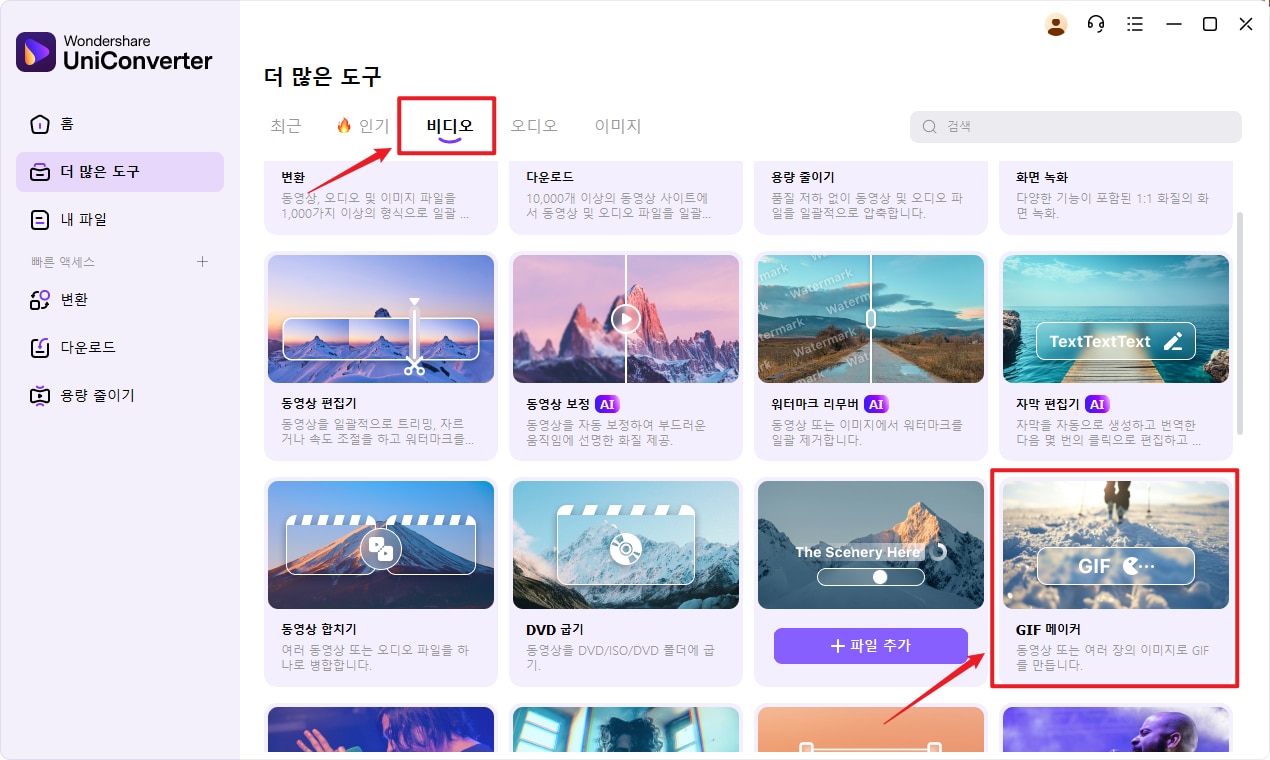
유니컨버터의 Gif 메이커를 실행 후 동영상을 불러오면, Gif로 만들 영상의 시작 및 종료 시간, 화면 크기 및 프레임 레이트를 조정하여 Gif를 생성할 수 있습니다. 그리고 원하는 텍스트를 추가하는 것도 가능합니다. 사진을 Gif로 만들 때는 최대 20장의 이미지까지 한 번에 쓸 수 있으며, 이미지 크기 및 프레임 레이트(이미지 전환 속도)를 조절하여 나만의 Gif를 만들 수 있습니다.
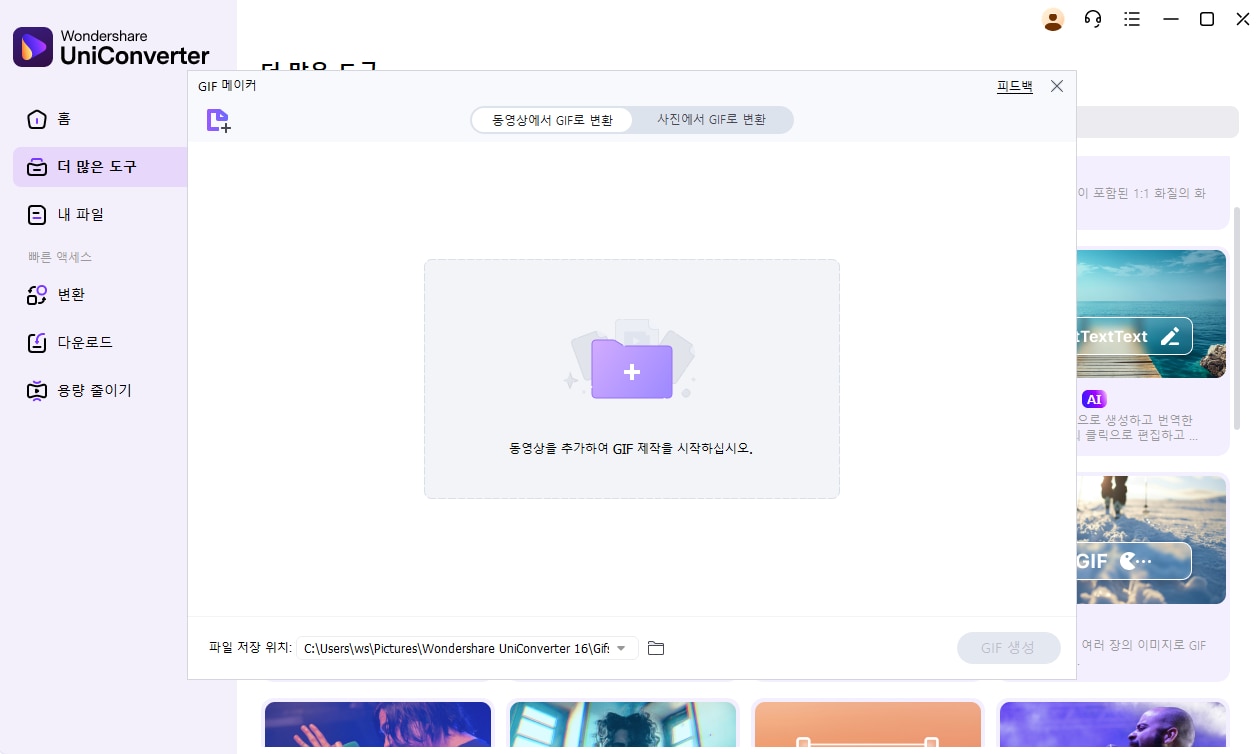
마치며
오늘은 아이폰 기본앱인 단축어 앱과 컴퓨터의 유니컨버터 프로그램으로 Gif 만들기 방법을 알아보았습니다. 이 방법들을 잘 활용하면 내가 찍은 사진이나 비디오, 또는 좋아하는 영화나 드라마의 한 장면으로 나만의 움짤을 만드는 것도 어렵지 않으니 도전해 보시기 바랍니다!

